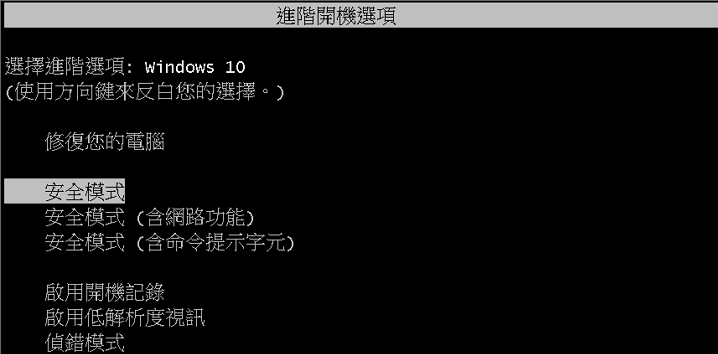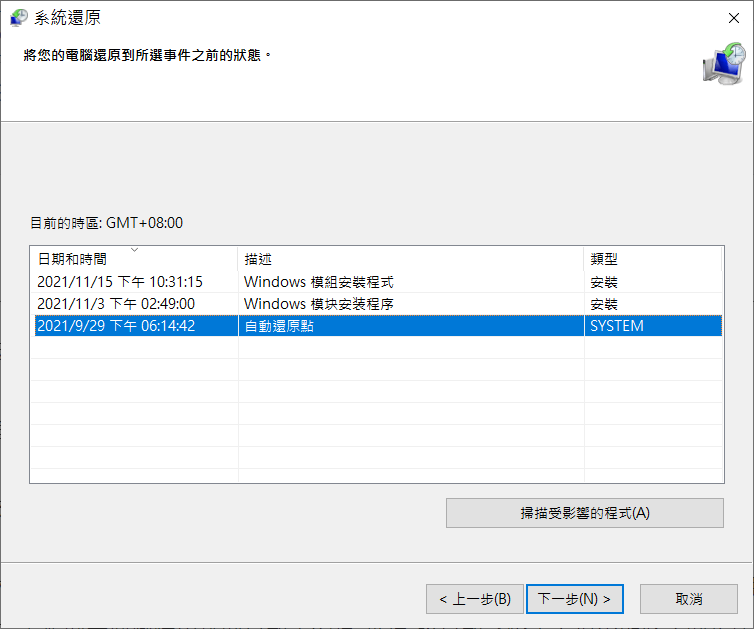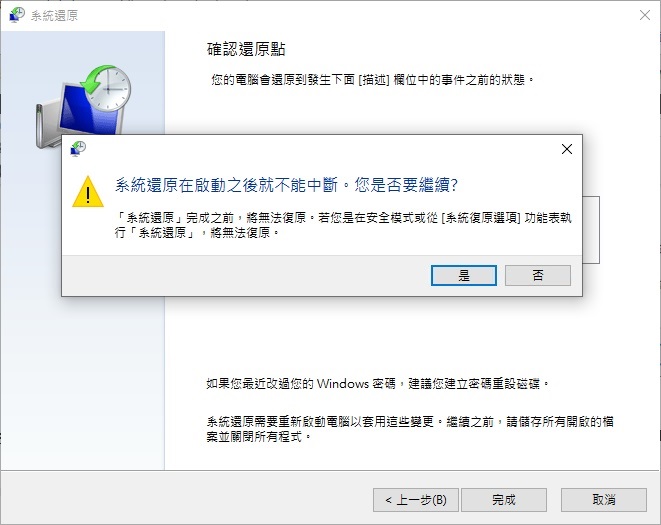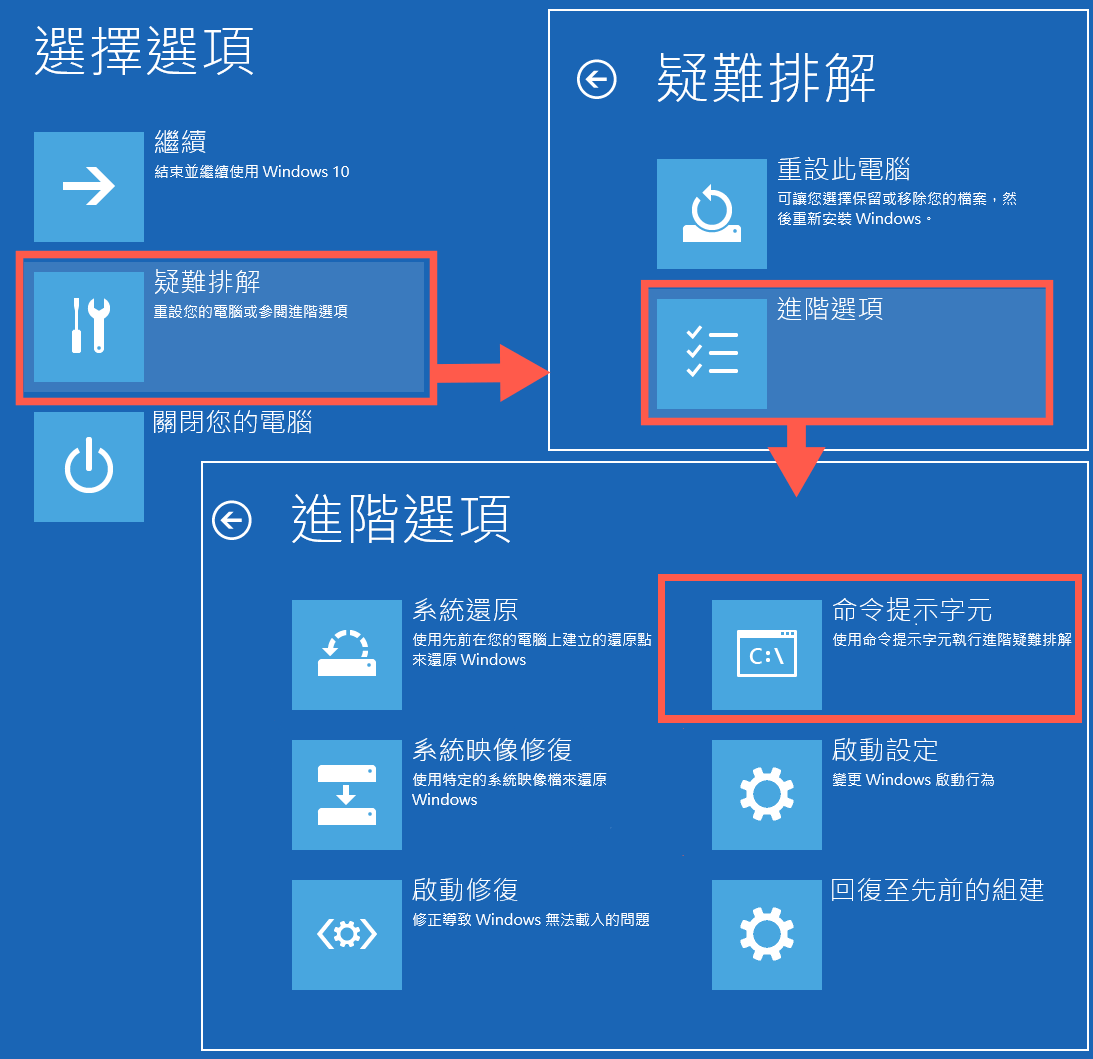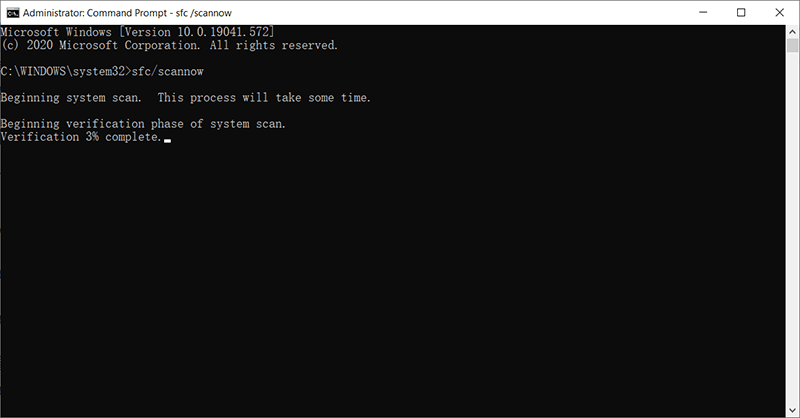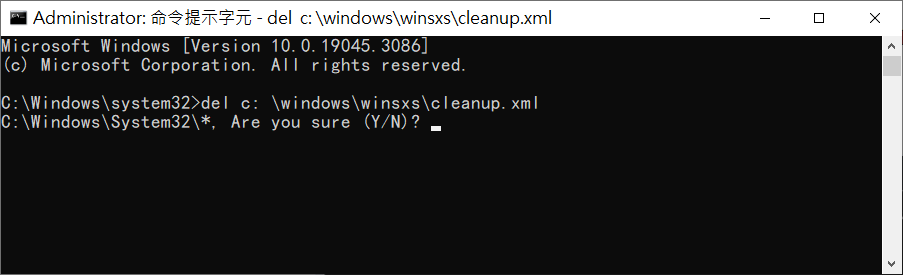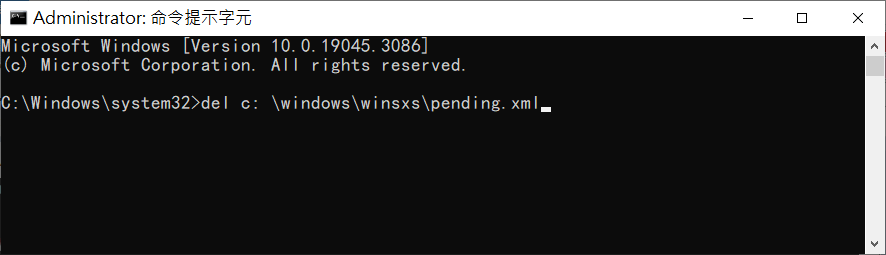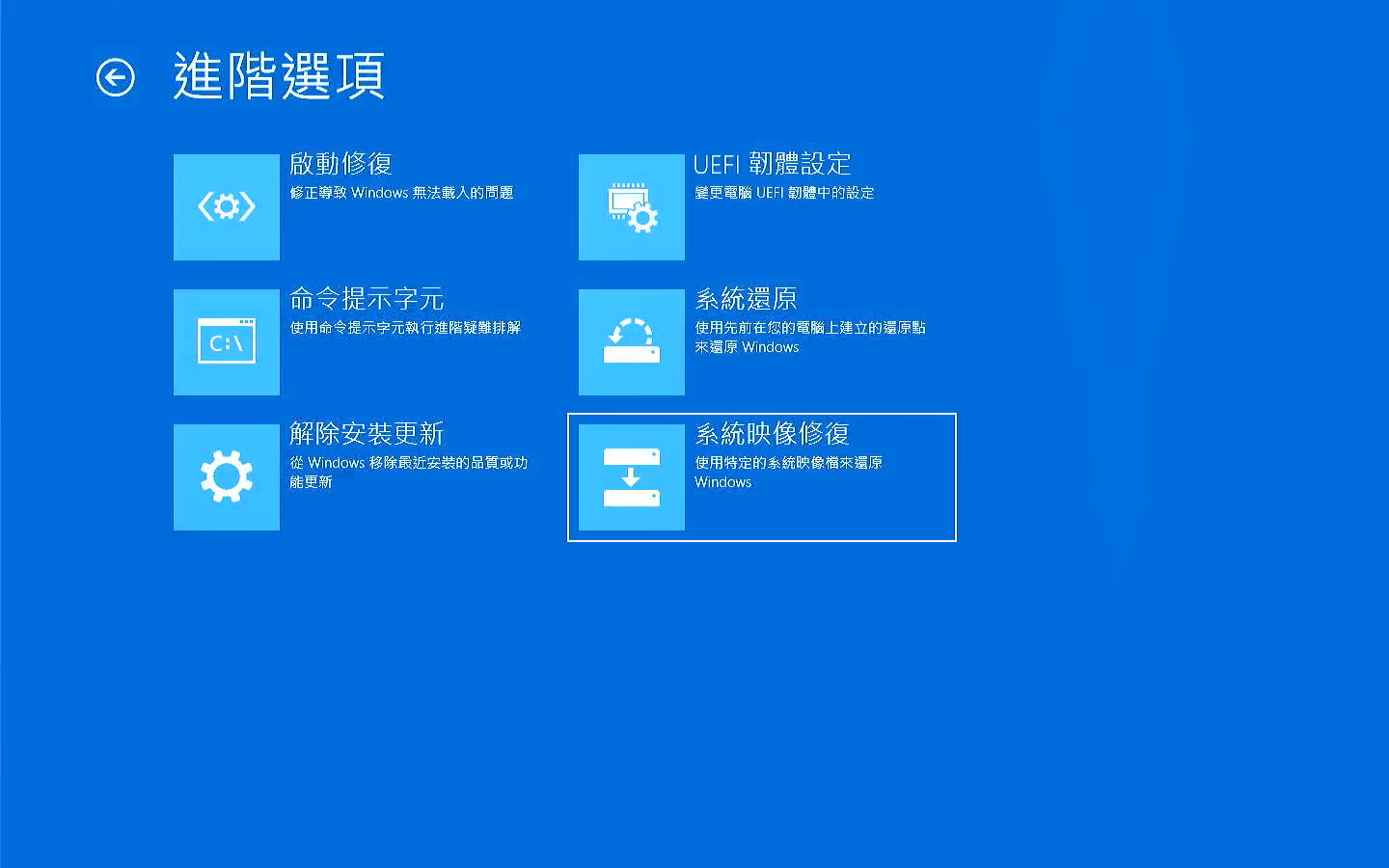如果您根據系統提示對您的Windows進行了更新或升級。這是好事,系統更新可以使我們系統擁有微軟公司最新發布的一些功能,還能修復之前那系統存在的漏洞。但是有部分使用者發現系統更新後電腦就無法開機了,Windows無法啟動要怎麼解決呢?
Windows Update 是一項免費的微軟服務,用於為 Windows 作業系統和其他微軟軟體提供服務包和補丁等更新。此外,它還可用於更新流行硬體裝置的驅動程式。 這些更新通常包含功能增強和安全更新。 目的是保護您的電腦免受惡意軟體或其他問題的侵害。
但有時您可能會遇到 Windows 更新後電腦無法啟動的問題。Windows很容易由於更新不當發生系統檔案遺失、程式損毀或驅動程式相容性故障。本篇教你如何自我檢測來修復電腦黑屏、系統卡住或Windows系統更新後無法開機。您可以根據情況參考適合您的方法。
修復 Windows 10 更新後無法開機
本文列出5個有用的方法用於修復 Windows 10 更新後無法開機的故障。在此之前,您可以通過簡單的關機和開機來修復它,這對電腦啟動故障總是有效的。
請繼續閱讀下面的內容以了解更多方法:
方法一:在安全模式下執行系統還原
- 開機電腦,在出現 Windows 徽標之前反复按 F8。然後,它將帶您進入進階開機選項。您可以選擇安全模式。

- 在搜索框中搜索系統還原並從列表中選擇它。
- 選擇一個可用的還原點並還原您的電腦。注意:預設情況下,系統還原會勾選推薦的還原選項。 如果您可以勾選不同的還原點。

- 確認您的所有設定並點選完成執行還原。

- 重新開機電腦並檢查是否可以正常開機。
方法二:執行系統檔案檢查命令
- 訪問進階開機選項並選擇修復您的電腦,然後在系統恢復選項中選擇命令提示字元。 此外,您還可以通過安裝媒體轉到命令提示字元。

- 在命令提示字元中鍵入sfc /sannow命令,然後按 Enter 鍵。

- 命令提示字元將掃描所有受保護的系統檔案的完整性並替換它。 然後,您可以重新開機電腦並檢查問題是否已解決。
方法三:執行修復指令
如果更新後 Windows無法啟動,請繼續使用此方法。
步驟 1. 強制關機,並多次重新啟動系統,強制進入自動修復模式。
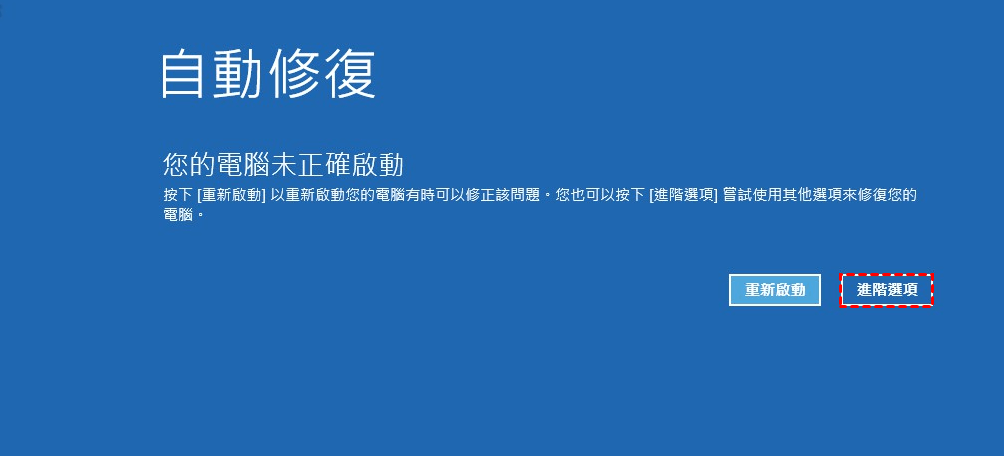
步驟 2. 點擊進階選項 > 疑難排解 > 命令提示字元。
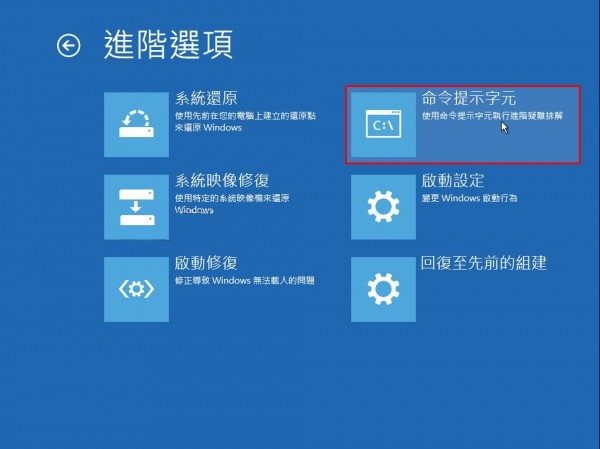
步驟 3. 輸入 chkdsk c: /f /r 並按下 Enter 鍵。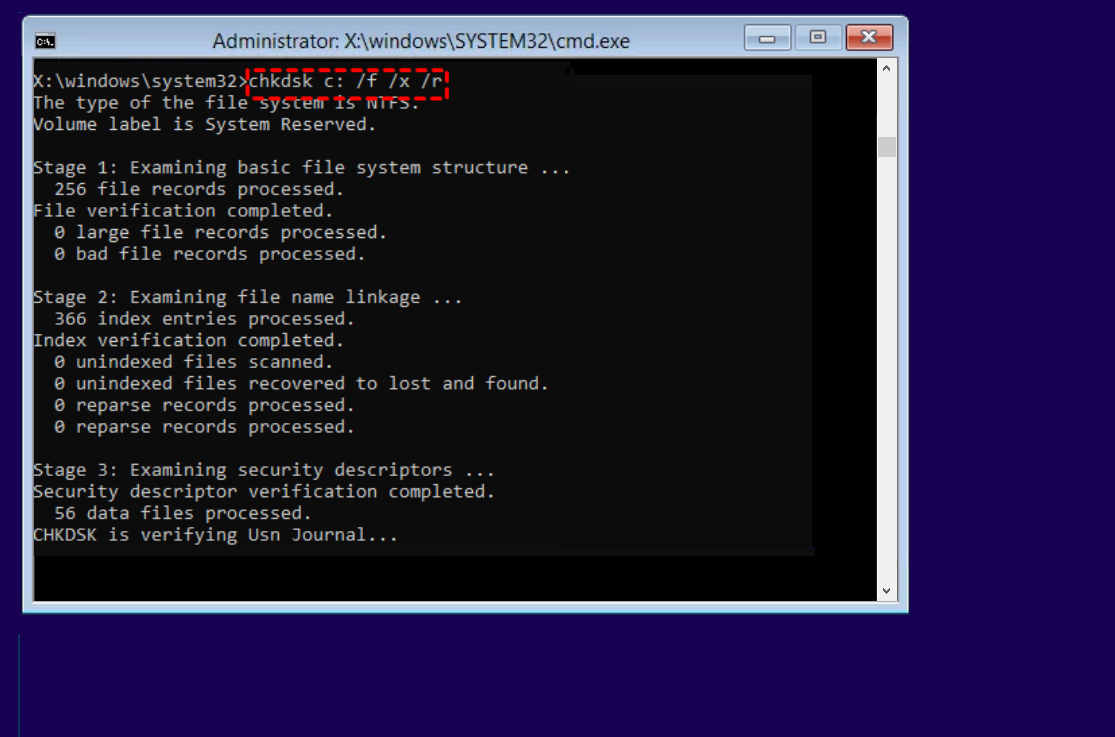
步驟 4. 如果問題是出在磁疊,上一步應該可以解決無法啟動的 Windows 問題。沒有解決的話,那問題可能是 MBR。按照前面的步驟,但輸入不同的指令行。輸入以下內容並在每行後按 Enter 鍵。
bootrec /FixMbr
bootrec /FixBoot
bootrec /RebuildBcd
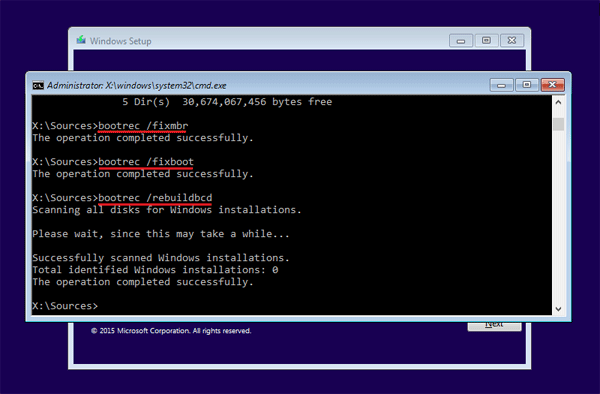
步驟 5. 重新啟動系統並看看 Windows 是否正常開機。
方法四:刪除cleanup.xml和pending.xml
- 通過Windows RE界面,依次打開疑難排解-進階選項-命令提示字元。
- 在命令提示字元下刪除 cleanup.xml 資料夾。 您可以鍵入以下命令並按 Enter。
del c: \windows\winsxs\cleanup.xml
- 使用以下命令在命令提示字元中刪除 pending.xml 資料夾。
del c: \windows\winsxs\pending.xml
- 鍵入 exit 退出此視窗。
- 重新開機電腦,檢查電腦是否可以正常開機。
方法五:使用系統映像修復更新後電腦無法開機
如果您的問題仍然無法解決,您可以選擇在 Windows RE 可開機環境下執行離線系統映像修復。它可以通過您事先製作的系統映像備份,使您的電腦恢復到之前是工作狀態(包括系統檔案、已安裝的程式等),尤其是當您的電腦無法開機時。註:需要先有系統映像備份。
- 在Windows RE恢復環境,點選疑難排解->進階選項->系統映像修復。

- 在重新映像您的電腦視窗中,選擇“使用最新的可用系統映像”,並點選下一步。然後,按照提示,逐步恢復系統。
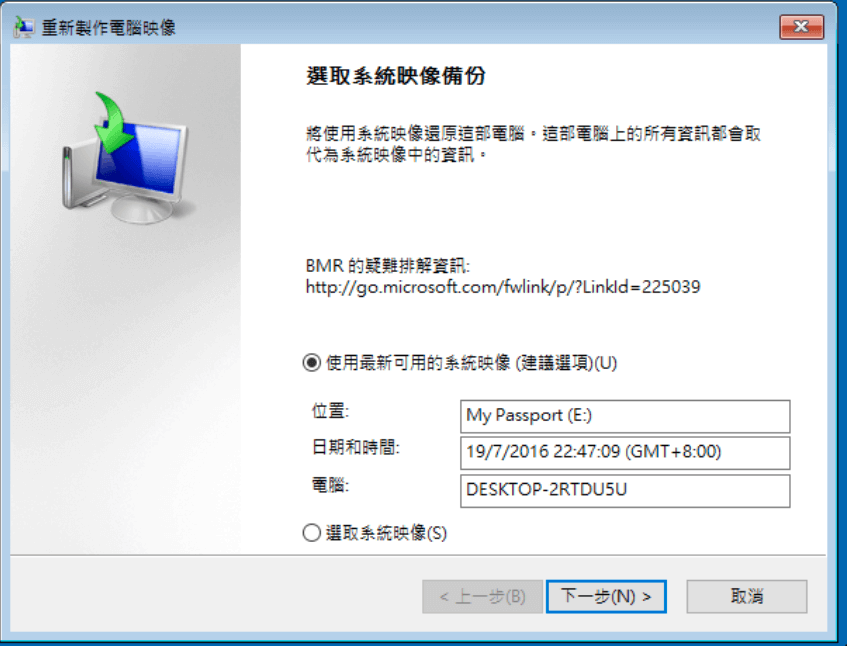
方法六:在不同的電腦上全新安裝 Windows
如果您的電腦無法訪問恢復環境,您可以重灌Windows。請安裝與您當前作業系統相同的版本,否則可能會出現重新激活問題。
步驟 1. 取出硬碟並將其安裝到另一台電腦上。然後,下載媒體製作工具,先製作一張安裝碟。
步驟2. 連續3次重新開機那台電腦,就會進入恢復環境。選擇語言和其他首選項,然後點選下一步。

步驟 3. 點選立即安裝和下一步。

步驟 4. 點選我沒有產品金鑰和下一步。當您從全新的 Windows 開機有問題的電腦時,它會自行激活。

步驟 5. 選擇作業系統並點選下一步。

步驟 6. 接受許可條款並點選下一步。

步驟 7. 選擇 Windows 10 安裝類型:自訂。

步驟 8. 點選磁碟機選項,可以刪除系統分割區和其他作業系統相關分割區,然後選擇未分配的空間來安裝Windows。

步驟 9. 等到該過程完成,然後按照螢幕上的說明設定您的首選項。

步驟 10. 將硬碟放回有問題的電腦上並檢查它是否可正常進入安裝後的系統。
結論
以上是解決電腦更新後無法開機的六種方法,您可以選擇適合您的方法進行使用。如果您不想面臨因操作失誤而丟失數據的風險。預防措施是必不可少的。 您應該在電腦處於良好狀態時創建系統備份或磁碟備份,這樣您可以隨時恢復電腦。